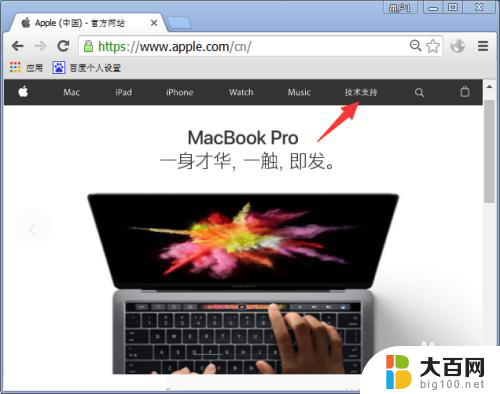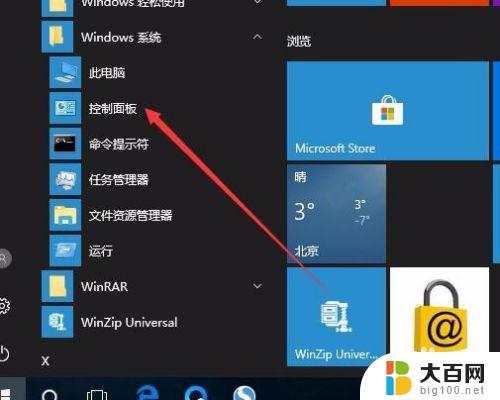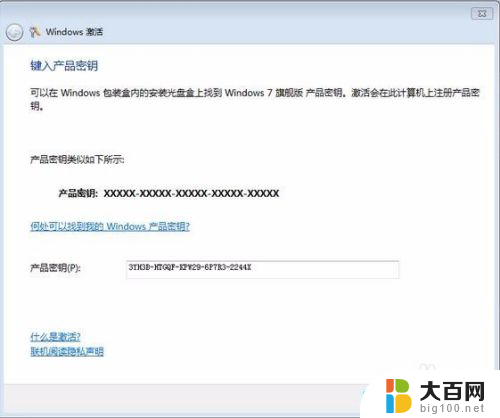怎么查看电脑激活日期 怎么在电脑上查看系统激活的具体时间
更新时间:2023-10-10 10:45:52作者:jiang
怎么查看电脑激活日期,在日常使用电脑的过程中,我们可能会遇到需要查看电脑激活日期或系统激活具体时间的情况,了解电脑的激活日期可以帮助我们更好地管理和维护电脑,而查看系统激活的具体时间则有助于我们了解操作系统的使用情况。如何查看电脑的激活日期以及系统激活的具体时间呢?下面将为大家介绍几种简便的方法。
具体步骤:
1.点击左下角搜索框,输入“运行”,在弹出的窗口中选择对应的选项。

2. 打开“运行”界面后,输入命令“slmgr.vbs -xpr”查看系统是否激活以及激活时间。
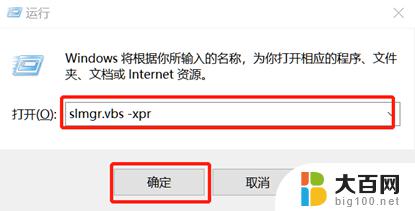
3.这时计算机会弹出一个窗口,点击“确定”。
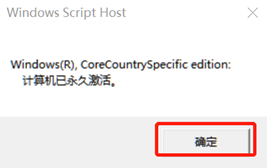
4.如果想继续查看计算机的详细信息,再次点击运行窗口,输入命令“slmgr.vbs -dlv”回车。
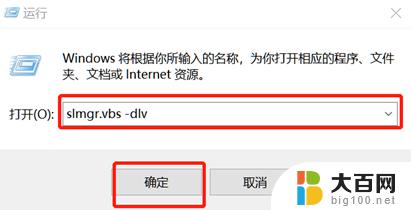
5.输入命令按下回车键之后,可以很清楚的看到最为详尽的激活信息。包括:激活ID、安装ID等。最后点击“确定”。
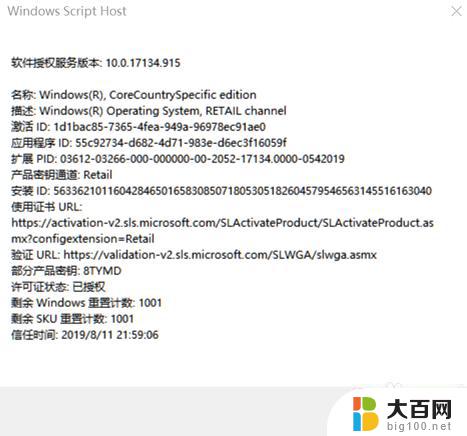
6.以上是本次为大家带来的win10系统查询激活时间的方法。
以上是查看电脑激活日期的全部内容,如有遇到相同问题的用户可参考本文所介绍的步骤进行修复,希望本文能对大家有所帮助。